win7网络禁用怎么恢复原状态 win7网络禁用恢复原状态操作方法
有的win7用户发现不小心禁用了电脑网络,导致无法正常上网,像这种情况怎么恢复原状态呢?你先打开控制面板,点击网络和Internet选项,接着打开网络和共享中心,然后进入“更改适配器设置”,在打开窗口中找到本地连接,右键选择“启用”,网络就能恢复正常连接状态了,这个时候就能正常上网了。
win7网络禁用怎么恢复原状态
1、点击左下角的开始菜单,选择“控制面板”。
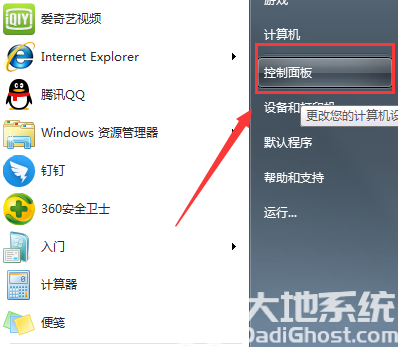
2、选择“网络和Internet”选项。
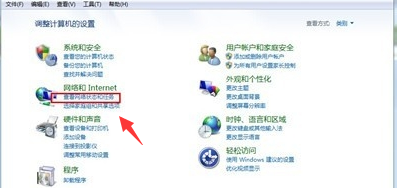
3、在打开的界面中点击“网络和共享中心”。
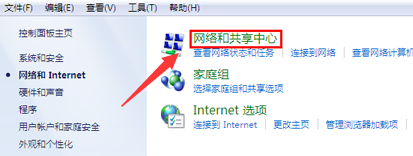
4、此时会打开如下界面,在左边目录中,选择“更改适配器设置”选项。
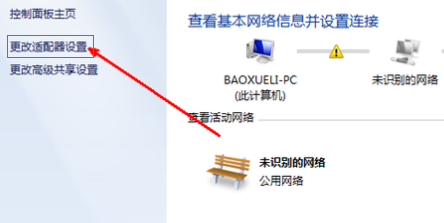
5、此时会打开如下界面,可以找到“本地连接”的图标,此时我们可以看到本地连接显示为“已禁用”的状态,所以会出现网络连不上等一系列网络问题,选择本地连接使用鼠标右键后选择“启用”即可让网络恢复启用。
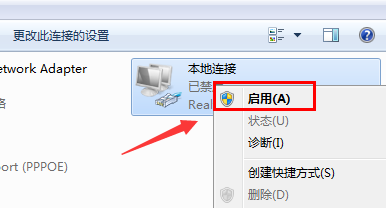
以上就是win7网络禁用怎么恢复原状态 win7网络禁用恢复原状态操作方法的内容了。
版权声明
本文仅代表作者观点,不代表xx立场。
本文系作者授权xx发表,未经许可,不得转载。
上一篇:Win10电源充电问题解决方案指南 下一篇:Win10电脑相机隐藏问题解决指南
 win教程之家
win教程之家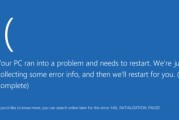




发表评论:
◎欢迎参与讨论,请在这里发表您的看法、交流您的观点。